Hacer videollamadas con un MyPhone Up Smart LTE
MyPhone Up Smart LTE

¿Cómo hacer videollamadas con un MyPhone Up Smart LTE?
Realizar videollamadas con tu MyPhone Up Smart LTE es muy útil para mantenerte en contacto con familiares y amigos que se encuentran lejos o para mantener reuniones de trabajo hoy en día, ya que cada vez es más popular el teletrabajo o para situaciones de confinamiento en casa por motivos de salud pública además de para mantener una cita virtual antes de conocerse en persona.
En un MyPhone Up Smart LTE podrás realizar videollamadas gracias a su pantalla de 3.2" y resolución de 240 x 320 px y su cámara selfie / frontal de 2.0 Mpx.
Existen en este momento dos aplicaciones para tu MyPhone Up Smart LTE con las que realizar videollamadas uno a uno o videollamadas grupales de calidad, te indicamos alguna de estas apps para instalar en tu Up Smart LTE en su memoria interna de 4 GB con las que estar en contacto mediante llamadas en vídeo, todas las aplicaciones que se muestran a continuación son gratuitas y por lo tanto permiten realizar llamadas y videollamadas totalmente gratis desde tu móvil / celular:
Google Meet
Abre la tienda de aplicaciones “KaiOS Store” de tu MyPhone Up Smart LTE, en el apartado "Social" busca Google Duo, pulsa en “Instalar”, una vez se haya completado la instalación pulsa en “Abrir”. Deberás tener una cuenta de Google para poder utilizarla, en KaiOS ya debes tener tu cuenta de Google configurada por lo que deberás iniciar sesión inmediatamente sin problemas, en el caso de no disponer de una cuenta podrás crearla en unos minutos.
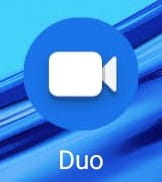
Nada más abrir Meet en tu Up Smart LTE te pedirá acceso a los contactos del MyPhone y permisos para poder acceder a la cámara y micrófono, pulsa en “permitir” para poder realizar videollamadas. Es posible que te pida acceso a la localización, tu MyPhone Up Smart LTE dispone de GPS Si aunque no es necesario conceder este acceso para realizar la videollamada por lo que puedes pulsar en “Denegar”. Te pedirá que introduzcas tu número de teléfono, es necesario para poder entrar en contacto con otros usuarios y realizar la videollamada, recibirás un SMS con un código de confirmación que debes introducir en Google Meet para poder continuar.
Verás una interfaz muy sencilla, pero quizás un poco confusa, para realizar una llamada debes buscar un contacto por su nombre o número de teléfono, si no lo encuentras es debido a que ese usuario no tiene la aplicación Google Meet instalada en su dispositivo, puedes enviarle una invitación desde el botón “Invitar a amigos”.
Para realizar una videollamada en grupo primero debes crear un grupo, pulsa sobre “Crear grupo”, aparecerá el grupo en la pantalla de inicio, pulsa sobre el grupo y posteriormente pulsa sobre “iniciar”.
Una vez comenzada una videollamada no es posible agregar usuarios a la llamada, primero debes crear el grupo.
Una de las ventajas de Meet es la posibilidad de realizar videollamadas desde casi cualquier dispositivo que disponga de cámara, micrófono y conexión a internet (el Up Smart LTE dispone de conexión 802.11b/g/n), ya que dispone de app para iOS, Android y también es posible acceder a través de su página web desde un ordenador portátil, PC de sobremesa o una Smart Display como Google Nest Hub Max.
Descargar Google Meet desde KaiOS Store
WhatsApp es con diferencia la aplicación más utilizada actualmente para realizar videollamadas entre amigos y familiares debido a su popularidad, ya que prácticamente todo el mundo dispone de una cuenta de WhatsApp.
Lo primero debes tener instalado WhatsApp en tu MyPhone Up Smart LTE, si aún no lo has hecho pulsa en el siguiente enlace para ver las instrucciones y posteriormente vuelve aquí. Instalar WhatsApp en MyPhone Up Smart LTE
Para iniciar una videollamada en WhatsApp en un Up Smart LTE ya sea una videollamada en grupo o de dos personas primero debes iniciar la videollamada con un contacto de tu agenda, busca el contacto y abre un chat con él, en la parte superior derecha de la pantalla hay un icono de una cámara de vídeo pulsa sobre él y se comenzará la llamada.
Una vez comenzada la videollamada podrás agregar más usuarios pulsando el botón + situado en la parte superior derecha de la pantalla del Up Smart LTE, busca el usuario y agrégalo a la conversación.
En un grupo existente también se puede realizar una videollamada a todos los pertenecientes al grupo, para ello pulsa sobre el icono del teléfono en la parte superior derecha y selecciona videollamada, se realizará la videollamada a todos los contactos de ese grupo.
En las videollamadas por WhatsApp puedes elegir entre el vídeo de la cámara selfie 2.0 Mpx y la cámara trasera 5.0 Mpx del Up Smart LTE.





